Selettore di immagini è un componente aggiuntivo di Firefox che seleziona più immagini suuna volta da un sito Web e li salva sul disco locale. Il download di un gran numero di immagini da un sito Web può richiedere molto tempo in quanto è necessario salvarle una per una. Image Picker rende molto conveniente scaricare più immagini caricandole tutte contemporaneamente in una finestra separata e permettendoti di scegliere quali vuoi salvare. I filtri possono essere applicati a dimensioni del file, larghezza minima, altezza e tipo di immagine. Il componente aggiuntivo crea automaticamente una cartella e la nomina in base al titolo della pagina Web corrente durante il salvataggio delle immagini.
Dopo aver installato Image Picker, selezionare un "PickImmagine "verrà aggiunta al menu di scelta rapida. L'estensione aggiunge anche un pulsante all'URL; tuttavia, dovrai trascinarlo manualmente dalle opzioni della barra degli strumenti di personalizzazione e aggiungerlo alla barra dei componenti aggiuntivi o accanto alla barra degli URL. Per scaricare le immagini, fare clic con il tasto destro del mouse sulla pagina Web e selezionare Scegli immagini dal menu contestuale.
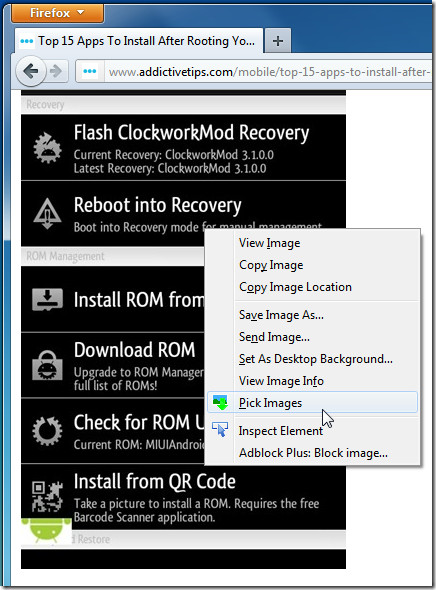
Una nuova finestra caricherà tutte le immagini sulla paginatranne le miniature, per impostazione predefinita. È possibile applicare diversi filtri a queste immagini, inclusi dimensioni e tipi di immagine. Per impostare limiti di dimensioni, è possibile modificare le dimensioni, la larghezza e l'altezza minime. I tipi di immagine JPEG, BMP, PNG e GIF possono essere filtrati nel selettore immagini. Proprio accanto al Mostra tutto è il pulsante Visualizza pulsante, che consente di visualizzare l'immagineminiature di dimensioni diverse da piccole a grandi. Con questo pulsante, puoi anche scegliere se visualizzare il nome e la dimensione dell'immagine con la miniatura. Quando le immagini vengono visualizzate nella finestra, è possibile fare clic con il pulsante destro del mouse su qualsiasi immagine e utilizzare il menu di scelta rapida per Seleziona Simile, Seleziona tutto o Deseleziona tutto.
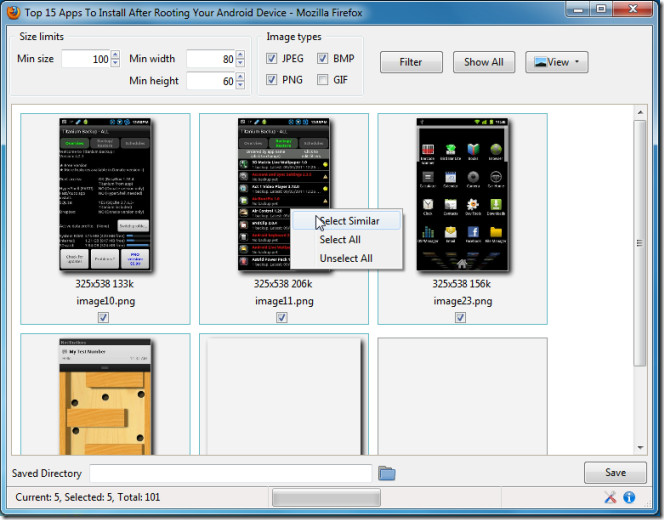
È necessario specificare un percorso di download per le immagini prima di poter utilizzare il pulsante Salva per salvare tutte le immagini selezionate sul sistema. È possibile aggiungere un percorso di download nella barra degli indirizzi. C'è anche un Crea nuova cartella pulsante che è possibile utilizzare per creare una nuova cartella per il salvataggio delle immagini.
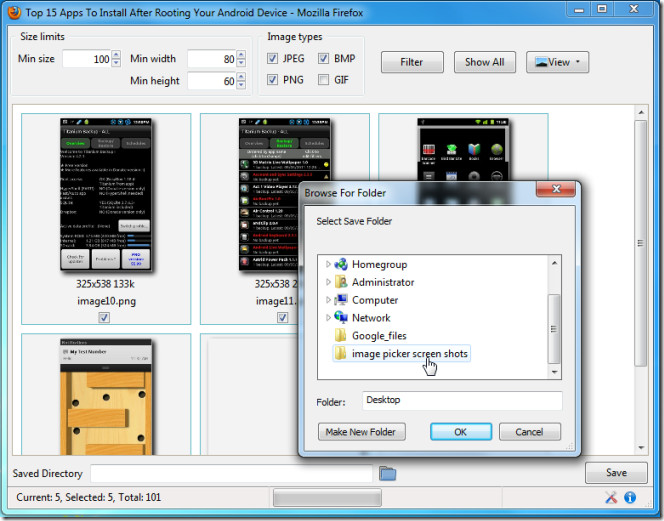
È possibile modificare le preferenze di selezione delle immagini diaccedere all'opzione componente aggiuntivo da Gestione componenti aggiuntivi. L'estensione può mostrare il download manager e aprire la posizione dei file salvati in Esplora risorse. Puoi anche scegliere di chiudere automaticamente il Selettore immagini al termine del download. C'è un Creazione di cartelle opzione che è possibile utilizzare per salvare le immaginiuna cartella con il titolo della pagina Web oppure è possibile salvare le immagini sul proprio sistema senza creare una cartella. Puoi anche rimuovere il testo dal titolo della cartella, che per impostazione predefinita è "Mozilla Firefox e Powered by Discuz !." Qui puoi aggiungere qualsiasi altro testo che desideri rimuovere. Un'opzione simile di Creazione di file ti permette di rinominare le tue immagini in base al numero progressivo, aggiungendo un'altra caratteristica accurata a questo componente aggiuntivo.
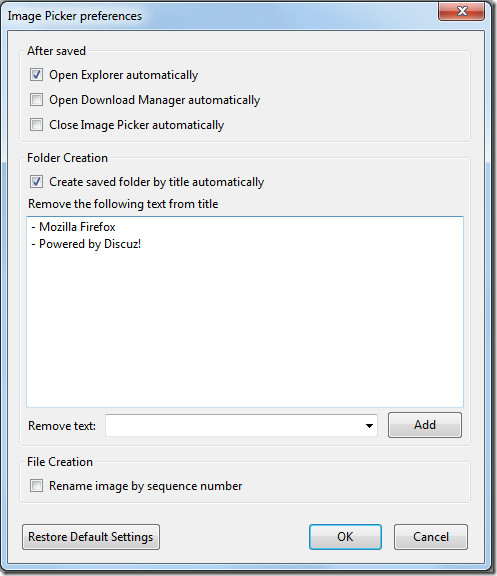
Il Preferenze di selezione delle immagini ha anche un Ripristino predefinito pulsante che puoi utilizzare se decidi di tornare alle impostazioni predefinite dell'estensione.
Installa Image Picker per Firefox



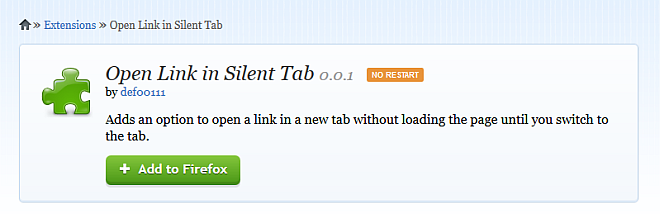

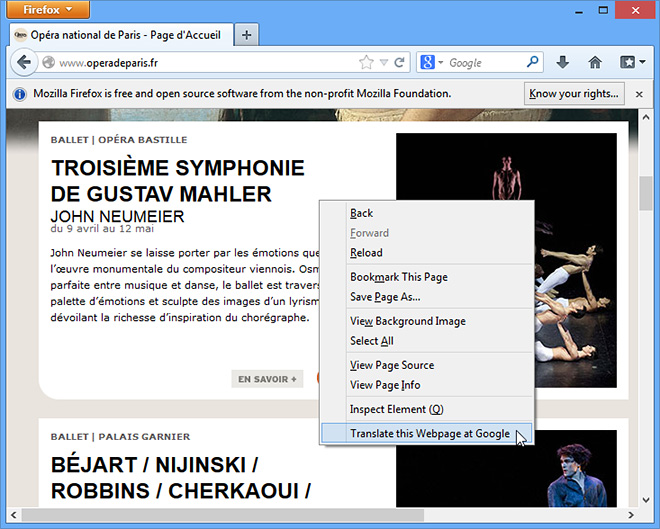







Commenti